iOS 15'te fotoğraf meta verilerinin nasıl düzenleneceğini bilmek kesinlikle işinize yarayacaktır. Sonuçta, iPhone'unuzda bir fotoğraf çektiğinizde, meta veriler adı verilen tanımlayıcı bilgiler de onunla birlikte toplanır ve saklanır ve bilgiler üzerinde daha fazla kontrol sahibi olmak iyidir.
iOS söz konusu olduğunda, meta veriler bir görüntünün ne zaman ve hatta nerede çekildiğini belirlemenizi sağlar, ancak aynı zamanda kullandığınız iPhone modelinin ayrıntılarını ve ayrıca lens bilgilerini, dosya boyutunu, formatını ve çözünürlüğünü de içerir.
Bu tür veriler Değiştirilebilir Görüntü Dosyası Biçiminde depolanır ve artık iOS 15 (ve iPadOS 15 ) sayesinde herhangi bir uygulama yüklemeye gerek kalmadan bazılarında değişiklik yapmak mümkündür. Tarihi, saati ve konumu düzenleyerek hataları düzeltebilir veya paylaşılan görüntüleri daha özel hale getirebilirsiniz. Ne de olsa, bir fotoğrafın tam olarak ne zaman ve nerede çekildiğini her zaman göstermek istemeyebilirsiniz.
- iOS 15 incelemesi : Daha iyi bir iPhone deneyimi
- İşte iOS 15'te FaceTime aramalarını nasıl planlayacağınız
Burada nasıl yapıldığına bir göz atacağız, ancak önce cihazınızı iOS 15'e yükseltmelisiniz; Ne yapacağınızdan emin değilseniz, iOS 15'i nasıl indireceğinize ilişkin ayrı bir kılavuzumuz var .
Bu adımlar, kendi cihazınızla (iPhone, iPod Touch veya iPad) çektiğiniz veya içe aktardığınız fotoğraflar için geçerlidir.
iOS 15'te fotoğraf meta verileri nasıl düzenlenir: Tarih ve saati değiştirin
1. iPhone'unuzu iOS 15'e güncellediğinizi varsayalım, Fotoğraflar uygulamasını başlatın ve ardından değişiklik yapmak istediğiniz görüntüyü seçin .
2. Ardından, ekranın altında bulacağınız "i" simgesine dokunun veya görüntüyü yukarı kaydırın .
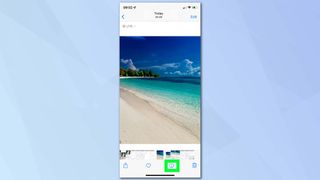
3. Resmin orijinal olarak çekildiği tarihi ve saati göreceksiniz. Meta verileri değiştirmeye başlamak için "Ayarla" ya dokunun .
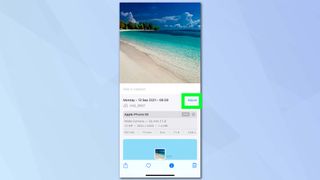
4. Artık tarihi değiştirmeye başlayabilirsiniz . Yeni tarih ekranda o anda gösterilenle aynı ay içindeyse, değiştirmek istediğiniz güne dokunmanız yeterlidir .
Ayı ve yılı değiştirmek için sola ve sağa bakan okları kullanabilir veya takvimin kendisinde sola ve sağa kaydırabilirsiniz . Ayrıca, o anda gösterilen ayın/yılın yanındaki oka dokunabilir ve istediğiniz tarihi hızlı bir şekilde bulmanıza yardımcı olması için döngüyü kullanabilirsiniz.
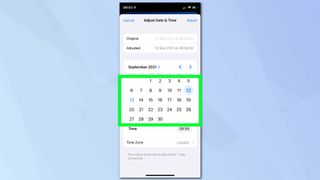
5. Saati de değiştirmek isteyebilirsiniz . Gri kutuda görüntülenen orijinal saate dokunun ve istediğiniz saati bulmak için döngüde yukarı ve aşağı kaydırın .
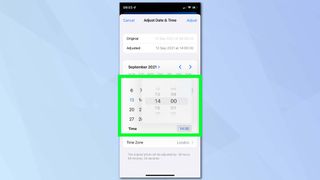
6. Saat dilimini de değiştirebilirsiniz . Geçerli saat dilimine dokunun ve arama çubuğuna farklı bir konum girin . Ardından, sonuç listesindeki en yakın eşleşmeye dokunun .
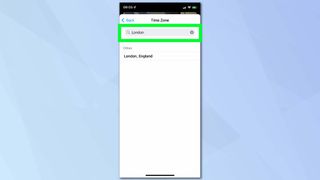
7. Yaptığınız değişikliklerden memnun kaldığınızda sağ üst köşedeki "Ayarla"ya dokunun .
8. Fikrinizi değiştirirseniz, değişiklik yapmak için tüm bu adımları tekrarlayabilirsiniz. Orijinal meta verilere geri dönmek için sağ üst köşedeki "Geri Döndür" seçeneğine dokunma seçeneği bulacaksınız.
iOS 15'te fotoğraf meta verileri nasıl düzenlenir: Konumu değiştirin
1. iOS 15'te Fotoğraflar uygulamasını başlatın ve değişiklik yapmak istediğiniz görüntüyü seçin.
2. Ekranın altından gözetleme yapan bir harita görmelisiniz. Haritayı görüntülemek için yukarı kaydırın ve Ayarla'ya dokunun . Bir harita görmüyorsanız, muhtemelen Kamera uygulaması için konum hizmetlerini kapatmışsınızdır. Bunu nasıl değiştireceğinizi keşfetmek için aşağıdaki talimatlara bakın.
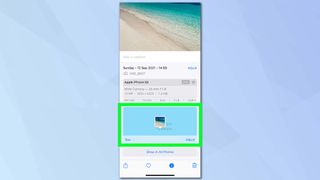
3. Görüntünün çekildiği yeri gizlemeyi tercih ederseniz Konum Yok öğesine dokunun . Aksi takdirde, ekranın üst kısmındaki arama çubuğunda yeni bir konum arayın . Öneriler Apple Haritalar tarafından yapılacaktır. Yeni bir konuma dokunun, otomatik olarak fotoğrafınızın meta verilerine dahil edilecektir.
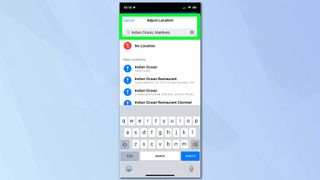
Fotoğraf çekerken konum meta verileri nasıl dahil edilir?
1. Konum meta verileri, yalnızca Kamera uygulamasının bulunduğunuz yere erişmesine izin verirseniz bir fotoğrafa dahil edilir. Kontrol etmek için iOS'ta Ayarlar uygulamasını açın ve "Gizlilik"e dokunun .
2. Önce "Konum Servisleri"ne dokunun ve açık olduğundan emin olun. Ardından ekranı aşağı kaydırın ve "Kamera"ya dokunun .
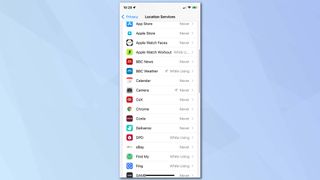
3. "Uygulamayı Kullanırken" öğesini seçin . Kesin konumunuzun kullanılmasını isteyip istemediğinizi belirtmek için değiştirme anahtarını da kullanabilirsiniz . Kapatmak yalnızca yaklaşık konumunuzu kullanır.
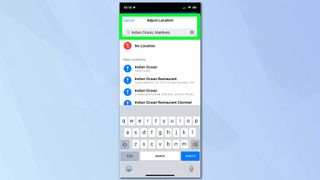
iOS 15'te fotoğraf meta verileri nasıl düzenlenir: Birden çok görüntüde tarihi, saati ve konumu değiştirin
1. Düzenlemek istediğiniz bir sürü fotoğrafınız varsa (belki hepsi tek bir etkinlikle ilgili), Fotoğraflar uygulamasını başlatın ve "Seç"e dokunun . Artık meta veri değişiklikleri yapmak istediğiniz tüm fotoğraflara dokunabilirsiniz.
2. Şimdi ekranın altındaki "Paylaş" düğmesine dokunun ve yukarı kaydırın .
3. "Tarih ve Saati Ayarla" ya veya "Konumu Ayarla"ya dokunun . Her ikisi de yukarıdaki bölümlerde açıklanan şekilde çalışır.
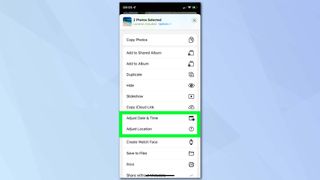
Daha fazla iOS 15 ipucu ve nasıl yapılır
iOS hakkında daha fazla kılavuz ve daha fazlası için iOS 15'te Canlı Metin'in nasıl kullanılacağına , iOS 15'te bir bildirim özetinin nasıl ayarlanacağına , iOS 15'te Görsel Arama'nın nasıl kullanılacağına , Hızlı Başlangıç kullanılarak iPhone 13'ün nasıl kurulacağına bakın . iOS 15'te Odak modunun nasıl kullanılacağı , iOS 15'te SharePlay'in nasıl kullanılacağı FaceTime ve Photoshop'ta alt gölge nasıl eklenir ve bu basit adımlarla Photoshop'ta arka plan nasıl eklenir .
